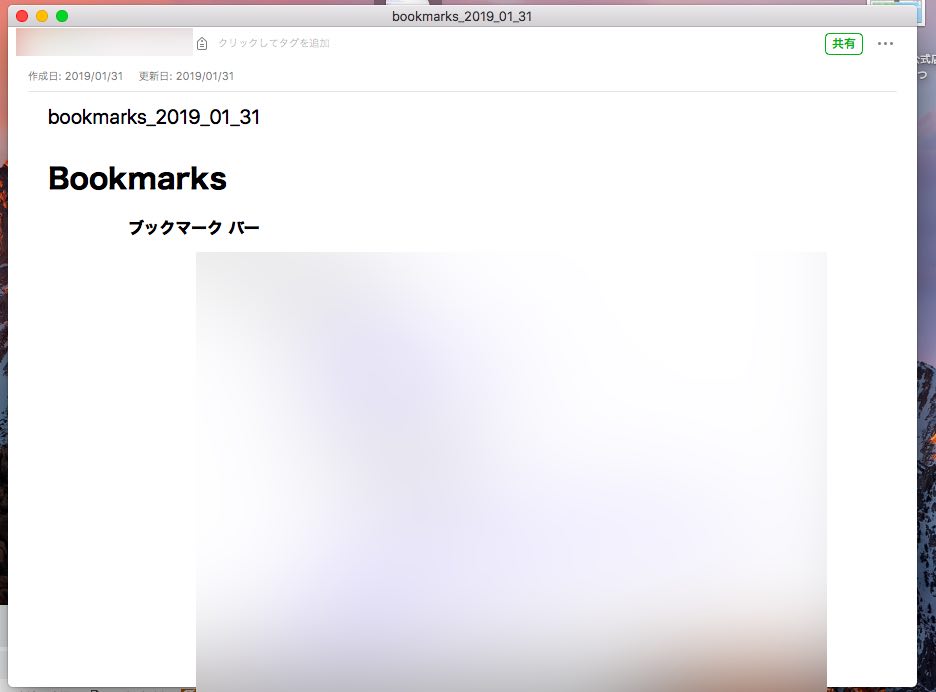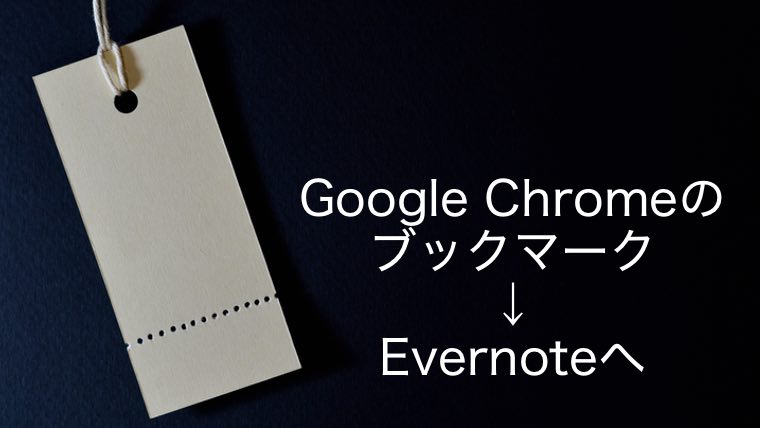タップできる目次
GoogleChromeのブックーマークをEvernoteに移行する方法。
具体的な方法は以下です。 [box02 title="GoogleChromeのブックーマークをEvernoteに移行する手順"]- Google Chromeを立ち上げて「ブックマークマネージャ」を開く
- ブックマークをエクスポートする
- エクスポートしたファイルを右クリック「evernoteで開く」
- Evernoteにブックマークが一覧で表示される。同期したら移行完了
Google Chromeを立ち上げて「ブックマークマネージャ」を開く
Google Chromeの画面右上の点が3つ並んだ部分をクリック。→ブックマーク→ブックマークマネージャをクリック Macの場合、画面上部の「ブックマーク」→ブックマークマネージャをクリックでも可。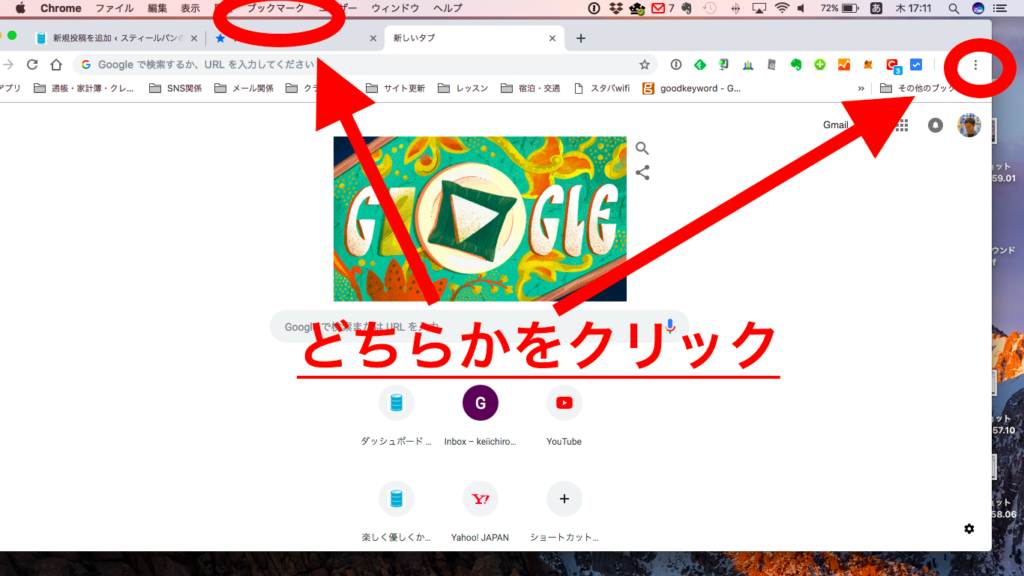
ブックマークをエクスポートする
形式はHTMLテキストでオッケー。分かりやすい場所(デスクトップなど)に保存します。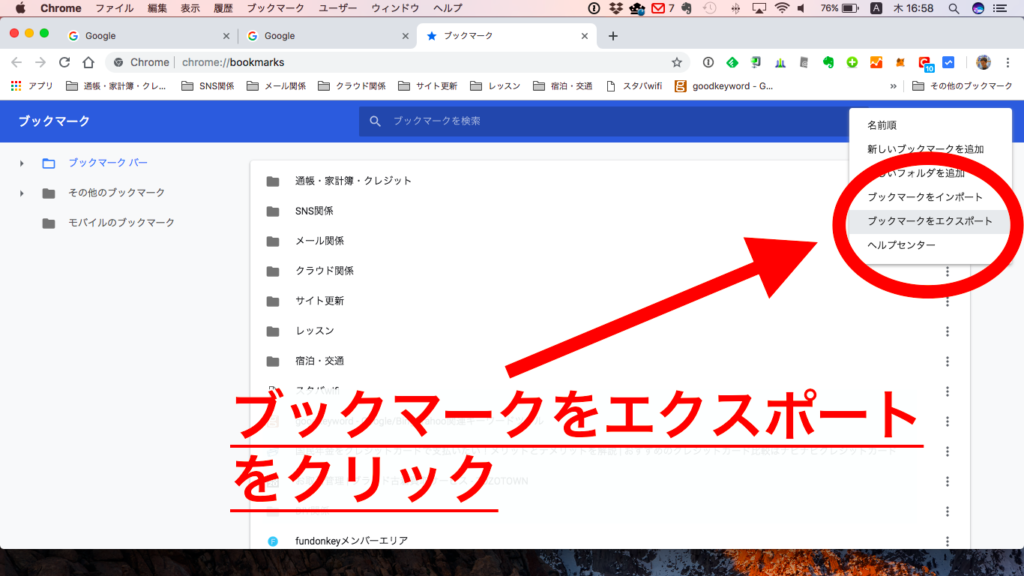
保存したファイルを右クリック「evernoteで開く」
ファイルを右クリックして「このアプリケーションで開く」→「evernoteで開く」を選択。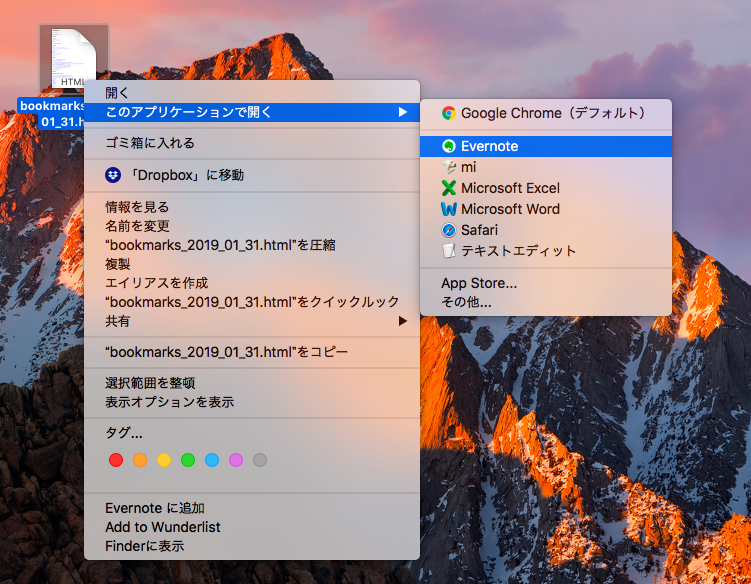
Evernoteにブックマークが一覧で表示される。同期したら移行完了
Evernote上にブックマークが表示されます。同期したら移行完了。